2年も使うとスマホの動きが悪くなってきますね。
携帯キャリアが2年縛りな理由がよく分かりました。
携帯キャリアは2年経過したスマホのトラブルシューティングをさせられたくないってことで、多少のキャッシュバック等でスマホを変えてもらっているんですね。
私のスマホはHuaweiの「P10 plus」ですが2年を超えたのもあり、最近スマホの調子がすこぶる悪くなっていました。
ブラウザの動きがおかしい。特にChromeでクラッシュしたり、リンク踏んでも移動しない。
メールアプリが落ちていて、メール受信できていなかった。
アプリが落ちる。何ならスマホの電源も落ちる。
スマホが勝手に再起動する。たまに電源落ちてたりする。
常駐アプリ(睡眠アプリ)+充電をして寝たら、スマホが熱を持ってアチアチになって充電もあまりされない状態たった。
QNAPの自動アップロードをしてくれなくなった。
ナックルジェスチャーでスクショ撮りすぎて画面が白飛びする。
とスマホ利用で色々不具合出ていたので、思い切って初期化してみました。
結果は初期化して大正解!!
動きサクサクのスマホに戻りました。
スマホの動きがおかしいと感じたら、ぜひ初期化をオススメします。
Contents
初期化の判断材料
2年経つとスマホの中にゴミファイルが溜まっていきます。
そのゴミがスマホの動きを悪くします。
私のスマホはまさにそれ。
初期化前に画像や動画、アプリを消してみました。
よく分からないけどその他ファイルがめっちゃあります。
そして、どこにあるのか分からない画像や音楽があります。

初期化すると、綺麗サッパリ消えました。デフォルト壁紙とかの画像ファイルだけあるみたいです。
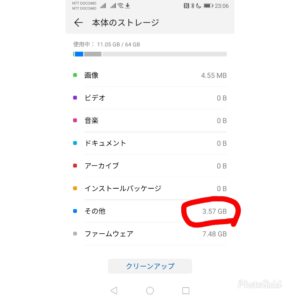
9GBも無駄なファイルがあれば、動きも悪くなるよなーと納得。
無駄なゴミファイルが沢山あるのがわかったので、初期化決意です。
初期化の前にバックアップ
Androidスマホのバックアップは、落とし穴がいっぱい。
Googleドライブにバックアップできるのは、限られたものだけです。
重要なアプリデータはバックアップ出来ないものが多いので気をつける必要ありです。
LINE
言わすもがな。日本で1番浸透している連絡手段の「Line」。
初期化前にトークのバックアップをしていないと、過去のトークが全部消えます。
私のように友達が少なく、家族とも連絡を殆ど取らない人間であれば、トーク履歴はいらないと言えばいらないのですが。。。
グループLINEの流れが見えないと不便ではあるので、しっかりバックアップ!!
ボタン一つでGoogleドライブへバックアップ完了。復元も簡単でした。
詳しくはLINEバックアップでググりましょう。
一昔前は、AndroidのLINEはバックアップが面倒だったみたいですが、今はワンタップで楽々です。
メール達
メールアカウントのID、パスワード探しが必要です。
私はドコモのFOMAのSIMとnifmoのデュアルsim運用をしていて、ドコモ端末ではなく、simフリーでドコモメールを使っています。
ドコモメールのパスワードを忘れ、アカウントロックがかかりました。
ドコモはデータ契約してないので、かなり焦りました。
必死に探したら、SMSでアカウントロック解除できましたー
危ねぇ。。。
必死過ぎてどうやったかわからんけどアカウントロック解除できた。
メールアプリは、CosmoSia利用です。
初期化しても、アカウント情報はスマホに残っていたらしく再起動後にアプリ再インストールしたら、勝手にログインしてくれました。
入力アプリ
文字入力アプリはSimejiを使っています。
しっかり辞書登録をエクスポートします。
エクスポートも初期化後の復元も簡単でした。
エクスポートしたデータファイルは私はQNAPに入れておきました。
自宅にNASがないならGoogleドライブとかでよいと思います。
バックアップはパソコンよりもクラウドやNAS等のケーブル無しで使える状態にしておかないと不便ですね。
各種金融機関アプリ
最近の金融機関アプリは、ワンタイムパスワードアプリ等と連動しています。
SBI銀行でアカウント解除してなくて、ちょっと焦った。
会員証関連
家電量販店系は、再インストールしたら勝手にログインしてくれた。データが、残っていたみたい。
JAF会員証はIDもパスワードも消えていた。
登録解除していなかったので、解除して再登録した。
Googleホーム、アレクサ、ルンバはアカウント紐付け解除されていた。再入力を求められた。
家電コントローラは残っていた。
アカウント情報が残っているのと残っていないアプリの傾向がよく分からない。
IT、金融機関アプリはアカウント情報消えてる。
その他はマチマチ。
家電量販店は全部残っていた。
電子書籍は、hontoは初期化前と初期化後で別デバイスとして認識されていた。
意外と復活に時間かかる
初期化後に復活させたり、更新が必要なアプリがたくさんあるので、アプリインストールにめちゃくちゃ時間かかる。
インストールに時間かかりそうだったので寝てしまったので予測でしかないが、2時間くらいアプリインストールにかかると思う。
デフォルトアプリの更新が優先されるみたいで必要アプリがインストール保留になったり中々うまく進まない。
とりあえず必要なアプリはGoogle Playでインストールをタップして放置。
そして、寝る。朝起きたら終わってました。
スマホの初期化は夜にした方が絶対にいいです。
ネットワークが空いてて、スマホを放置できる環境だと夜しか無いです。
アプリインストールに2時間以上はかかるので覚悟が必要。
インストール中でもスマホ操作自体はできるので、インターネット検索やインストールできたアプリは使えます。
ガジェット表示方法、アプリの権限設定、アプリのアカウント設定等、スマホを使えるように復活させるのに、半日くらいかかりました。
特に金融機関アプリが面倒でした。
さすがセキュリティしっかりしているので、その分面倒ですね。
Huaweiのバックアップソフト優秀
Googleドライブにバックアップはとりましたが、念の為Huaweiのバックアップソフトでもバックアップをとりました。
Huaweiバックアップだけでよかったかも。
バックアップに少し時間(20分くらい)がかかりましたが、復元の項目はGoogleよりかなりたくさんありました。
SMSのメッセージや、メモ帳データ、アラーム設定も復活できます。
Huaweiのバックアップソフトが優秀だと思ったのは復元が簡単なこと。
かなり見やすいインタフェースだし、データ復活も早い。

アプリデータの復活は時間かかるようですが、それ以外はかなりスピーディでした。
復元は8項目。
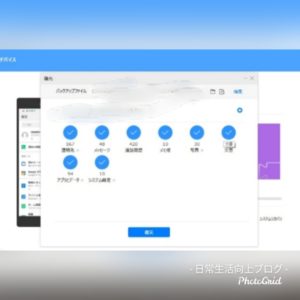
HuaweiからHuaweiのスマホに乗り換える時は、とてつもなく便利だと思った。
まとめ
2年程度使うとスマホの動きがもっさりするのは宿命です。
買い換えるという選択肢も当然ありますが、初期化するとまるで新品のような使い勝手に戻ります。
スマホはお値段も張りますので、スマホの不具合時には、ぜひ1度初期化することをオススメします。






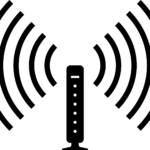






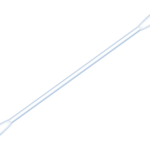

最近のコメント